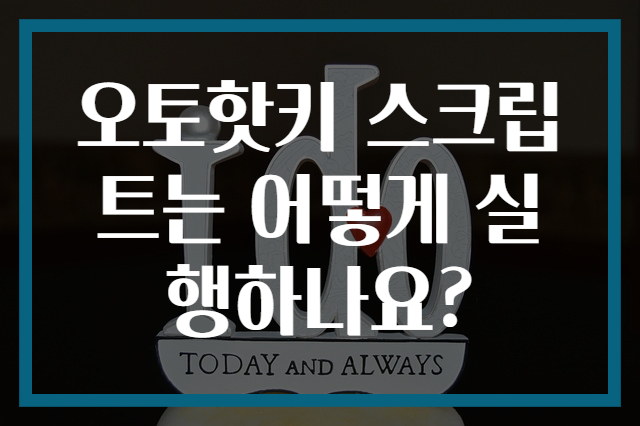오토핫키 스크립트 실행 방법에 대한 안내
오토핫키(AutoHotkey)는 강력한 오픈 소스 스크립트 언어로, 키보드와 마우스를 자동화하며 다양한 작업을 간소화할 수 있게 해줍니다. 게임 내의 핫키로 사용하거나 반복적인 작업을 자동으로 처리하는 등의 용도로 많이 사용됩니다. 오토핫키를 활용하기 위해선 먼저 스크립트를 작성한 뒤 이를 실행해야 하는데, 이 과정에 대해 자세히 알아보겠습니다.
오토핫키 설치하기
오토핫키 스크립트를 실행하기 위해서는 먼저 오토핫키 프로그램이 필요합니다. 다음 단계를 통해 설치할 수 있습니다.
- 오토핫키 공식 웹사이트에 접속합니다.
- 다운로드 섹션에서 최신 버전을 다운로드합니다.
- 다운로드한 파일을 실행하여 설치합니다. 설치 과정에서 기본 설정을 선택하거나 필요에 따라 커스터마이징할 수 있습니다.
스크립트 파일 생성하기
오토핫키를 설치한 후엔 스크립트를 작성해야 합니다. 스크립트 파일은 일반적으로 .ahk 확장자를 가집니다. 다음 단계를 따라 새로운 스크립트 파일을 만들어보세요.
- 가장 먼저, 바탕화면이나 다른 폴더를 열고 마우스 오른쪽 버튼을 클릭합니다.
- [새로 만들기]에서 [오토핫키 스크립트]를 선택합니다.
- 생성된 스크립트 파일의 이름을 원하시는 대로 변경합니다.
- 파일을 텍스트 편집기로 열고 원하는 스크립트를 입력한 후 저장합니다.
스크립트 예시
간단한 오토핫키 스크립트 예시를 보여드리겠습니다. 아래와 같은 스크립트를 통해 Ctrl + Alt + N을 눌렀을 때 노트패드를 실행할 수 있습니다.
예시 코드:
^!n::Run Notepad
위 코드를 스크립트 파일에 작성한 후 저장하면 해당 기능을 사용할 수 있습니다.
스크립트 실행하기
스크립트를 작성한 후, 실제로 이를 실행하는 방법에 대해 설명하겠습니다. 오토핫키 스크립트를 실행하는 방법은 다음과 같습니다.
- 작성한 스크립트 파일(.ahk)을 더블 클릭합니다. 이렇게 하면 오토핫키가 이 파일을 실행할 것입니다.
- 오른쪽 하단의 시스템 트레이에서 오토핫키 아이콘을 찾아 보세요. 이는 스크립트가 정상적으로 실행되고 있다는 표시입니다.
- 이제 스크립트에 설정된 단축키나 기능을 사용해 보십시오.
스크립트 종료하기
스크립트를 더 이상 사용하고 싶지 않거나 작업이 끝났다면 종료할 필요가 있습니다. 이를 위해서는 다음 단계를 따라주세요.
- 시스템 트레이의 오토핫키 아이콘을 마우스 오른쪽 버튼으로 클릭합니다.
- [종료]를 선택하면 스크립트가 종료됩니다.
스크립트 수정하기
기존에 작성한 스크립트에 변화를 주고 싶다면, 다음과 같은 과정을 통해 수정할 수 있습니다.
- 스크립트 파일을 텍스트 편집기로 엽니다.
- 변경하고자 하는 부분을 수정한 후 파일을 저장합니다.
- 변경 사항을 적용하기 위해 스크립트를 종료하고 다시 실행해야 합니다.
유용한 팁과 주의사항
오토핫키 스크립트를 작성하고 실행하는 과정에서 유용한 팁과 주의할 점은 다음과 같습니다.
- 스크립트 작성 시 주석을 사용하는 것이 좋습니다. 나중에 스크립트를 읽어볼 때 이해하기 쉬워집니다.
- 일부 프로그램과의 호환성 문제를 방지하기 위해 스크립트를 실행하기 전에 해당 프로그램이 열려 있어야 합니다.
- 실험적인 코드나 미완성 코드는 실행하기 전에 항상 백업을 해두는 것이 좋습니다.
추가 리소스
오토핫키를 효과적으로 사용하기 위해 다음과 같은 리소스를 활용할 수 있습니다.
마치며
오토핫키는 반복적인 작업을 자동화하고 효율적으로 프로세스를 관리하는 데 매우 유용한 도구입니다. 스크립트를 작성하고 실행하는 방법을 숙지함으로써 여러분의 일상과 작업을 보다 편리하게 만들 수 있습니다. 더욱 다양한 기능을 탐색하고 본인만의 스크립트를 만들어 보세요. 이제 오토핫키가 준비되었으니, 다양한 자동화 작업을 시도하며 생산성을 높여보시기 바랍니다.